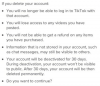Bildkredit: Pixland/Pixland/Getty Images
Satelliter och annan teknisk utveckling tillåter kartapplikationer online att tillhandahålla detaljerade satellitbilder och interaktiva kartor för ruttplanering. Med Google Maps skapar användarna anpassade kartor eller får personliga vägbeskrivningar för resor. Du kan ta dessa kartor med dig genom att skriva ut dem för senare referens. Google Maps har ett utskriftsverktyg som konverterar anpassade kartor till utskriftsvänliga bilder.
Steg 1
Öppna din webbläsare och navigera till Googles webbplats. Klicka på länken "Kartor" högst upp på sidan.
Dagens video
Steg 2
Klicka på knappen "Hämta vägbeskrivningar" till vänster på sidan. Ange dina sökparametrar. För vägbeskrivningar till och från vissa platser anger du dina platser i de angivna fälten. Om du bara vill ha en karta över ett område anger du områdesnamnet i fältet "A". Klicka på knappen "Hämta vägbeskrivningar".
Steg 3
Klicka på länken "Skriv ut" ovanför kartan till höger på sidan. Ett popup-fönster med din karta eller rutt visas.
Steg 4
Centrera kartan som du vill att den ska se ut när den skrivs ut. Använd fältet till vänster på kartan för att zooma in eller ut. Vänsterklicka och håll inne på kartan för att flytta kartan uppåt, nedåt eller från sida till sida.
Steg 5
Välj alternativet "Skriv ut" från din webbläsares meny om du bara skriver ut en karta över ett område. Alternativet "Skriv ut" finns vanligtvis i "Arkiv"-menyn högst upp i webbläsaren. Kartan kommer att skickas till din skrivare exakt som den visas på sidan.
Steg 6
Anpassa utseendet på din rutt om du skriver ut vägbeskrivningar från Google Maps. Överst på popup-sidan har du alternativet "Endast text", "Endast karta" eller "Street View". Välj en av dessa alternativ, eller kombinera text med din karta genom att välja alternativet "Inkludera stor karta" med "Endast text" alternativ. Klicka på knappen "Skriv ut" i det övre högra hörnet för att skriva ut din karta.